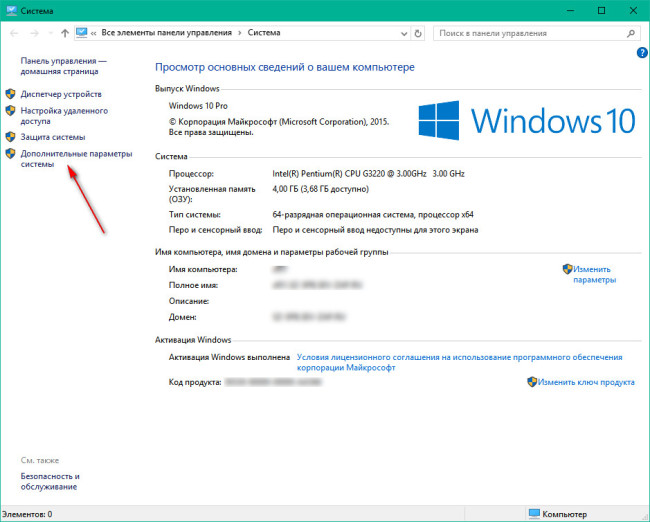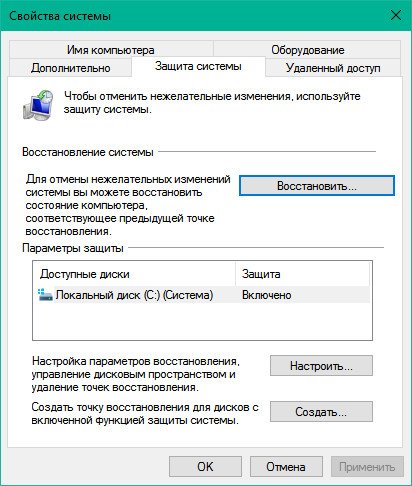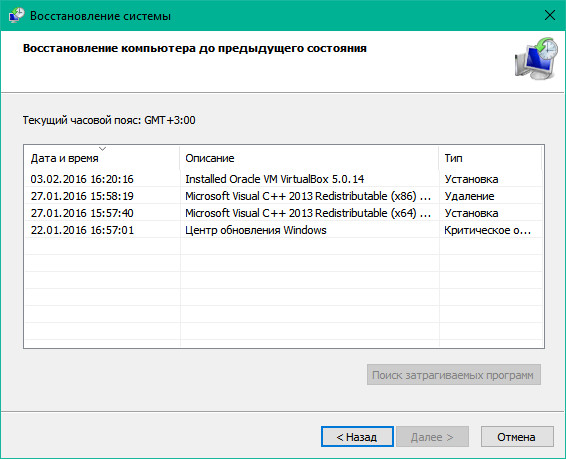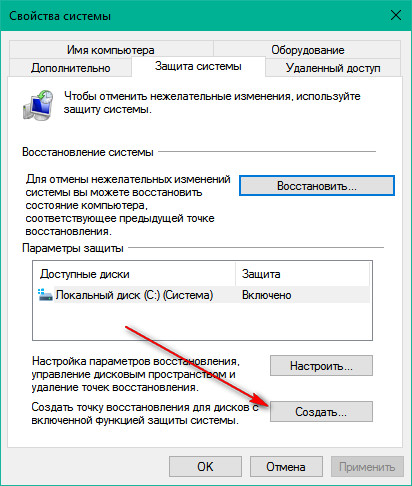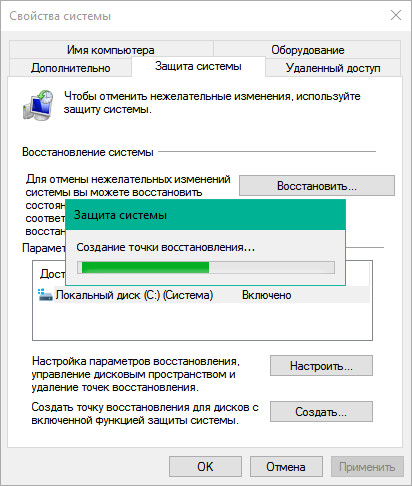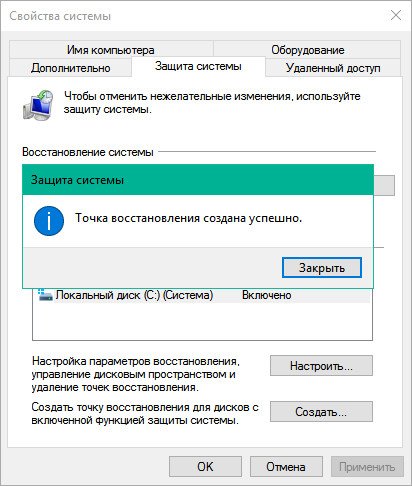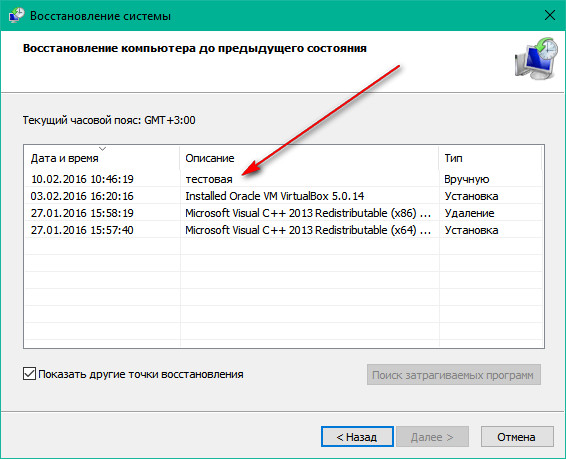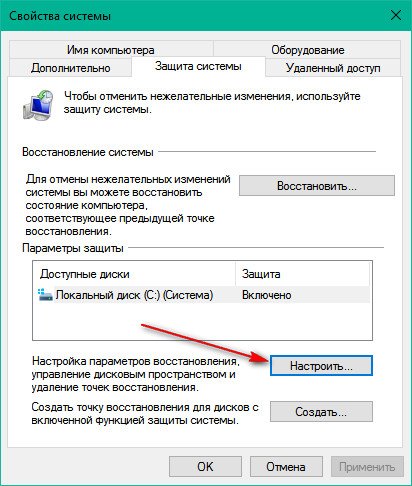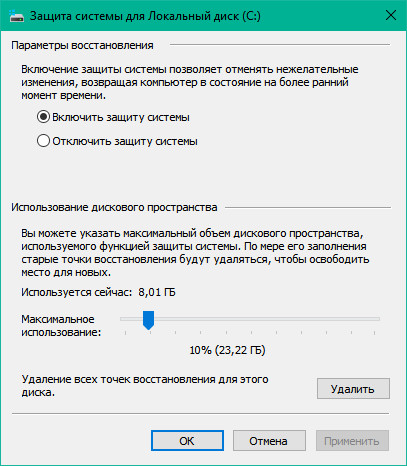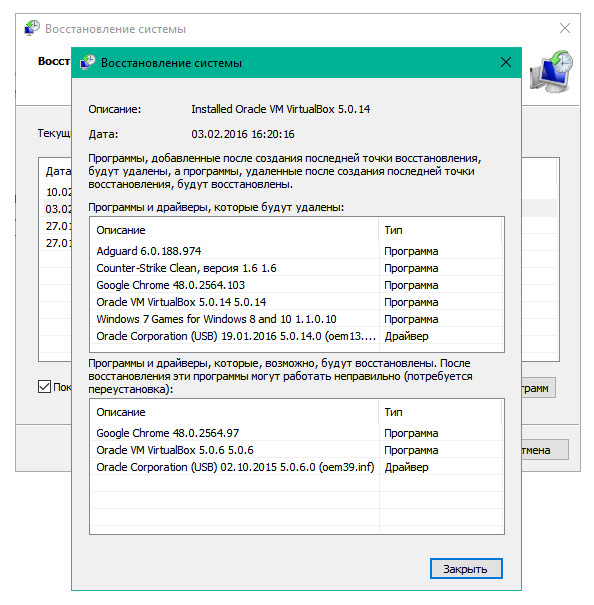Главная / Windows / Что такое точка восстановления windows и как восстановить Windows после сбоя? Что такое точка восстановления windows и как восстановить Windows после сбоя?
Сегодня расскажу вам о том, что такое точка восстановления windows, как её создать и как при необходимости ею воспользоваться для восстановления системы. Помню времена, когда переустанавливал windows практически каждую неделю. А виной всему было мое руко*опство и вечное желание поэкспериментировать.
Сегодня же любые эксперименты или неудачные обновления системы, очень легко «откатить» с помощью точек восстановления системы windows. Точка восстановления windows 10, работает точно так же, как и в предыдущих версиях операционной системы, так что мое описание не будет сильно отличаться от такой же процедуры на windows 7 или windows 8 (8.1).
Содержание статьи восстановление Windows
Как создать точку восстановления windows
Чтобы начать создание точки восстановления windows перейдите в «Панель управления» — «Система» и откройте «Дополнительные параметры системы»
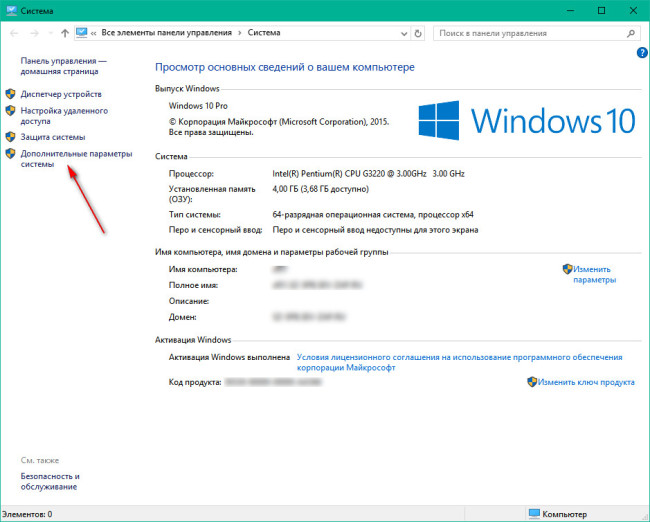
В этом окне нас интересует вкладка «Защита», откройте её
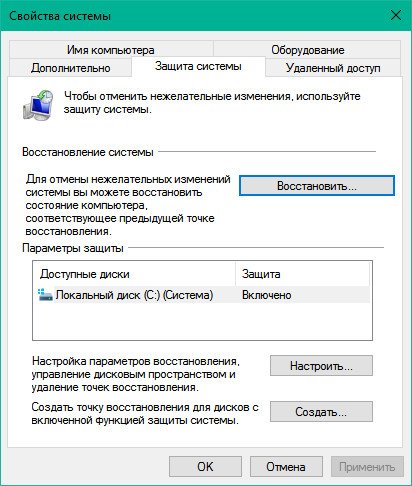 Как видите, в моем случае «Защита» диска С включена. Это означает что восстановление системы windows возможно, благодаря создаваемым точкам восстановления. Чтобы проверить какие точки восстановления у меня имеются на текущий момент, жму «Восстановить» и «Далее». Как видите у меня есть актуальные точки восстановления
Как видите, в моем случае «Защита» диска С включена. Это означает что восстановление системы windows возможно, благодаря создаваемым точкам восстановления. Чтобы проверить какие точки восстановления у меня имеются на текущий момент, жму «Восстановить» и «Далее». Как видите у меня есть актуальные точки восстановления
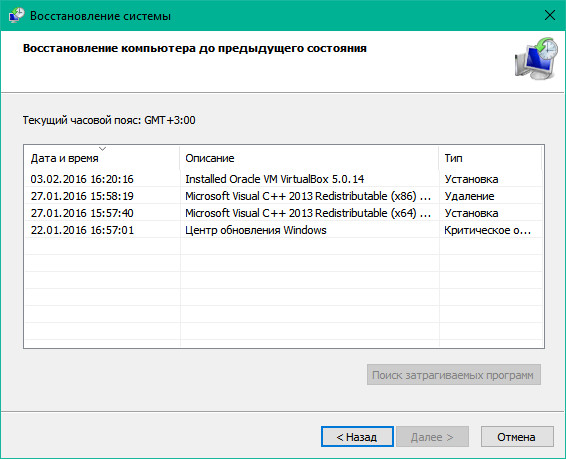
три из них создались во время установки программ, последняя перед установкой критических обновлений. Теперь давайте разберемся как создать точку восстановления вручную.
Для создания точки восстановления, вернитесь в окошко «Дополнительных параметров системы» и нажмите кнопку «Создать»
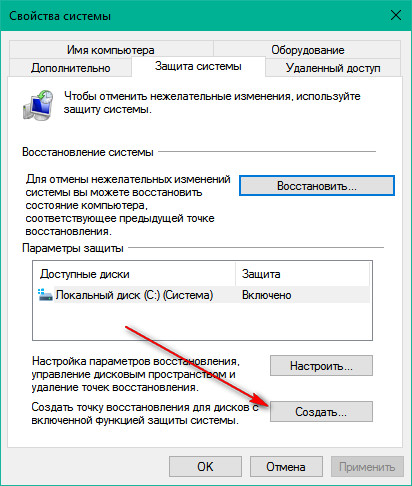
в следующем окне введите название создаваемой точки и нажмите «Создать». Запустится процесс создания точки восстановления
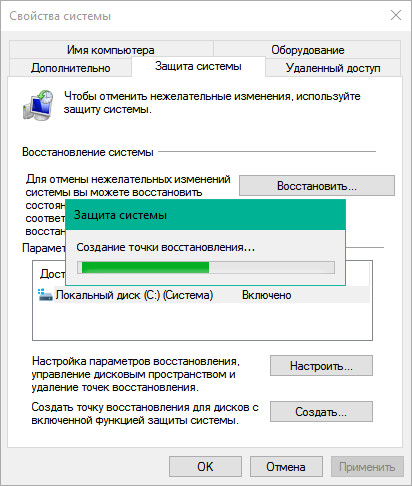
Дождитесь завершения и оповещения об успешном создании точки восстановления
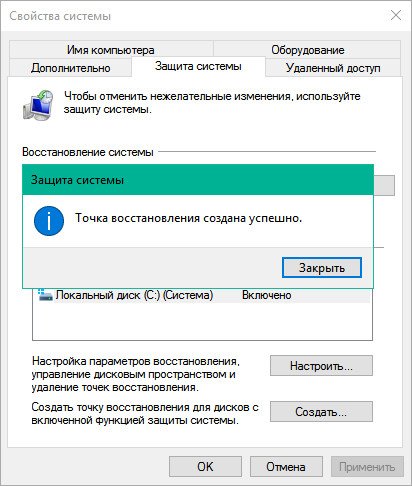
Теперь в списке точек восстановления появится только что созданная
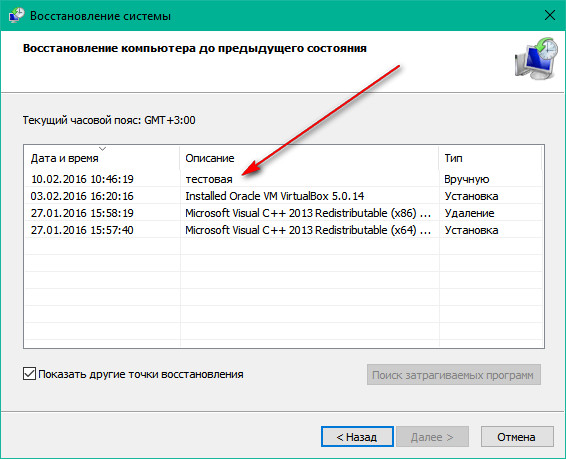
Точки восстановления создаются автоматически перед установкой программ, которые затрагивают системные файлы, а так же, перед обновлением системы. Количество сохраняемых точек зависит от выделенного места на диске для хранения точек восстановления. Проверить эти настройки можно нажав на соответствующую кнопку
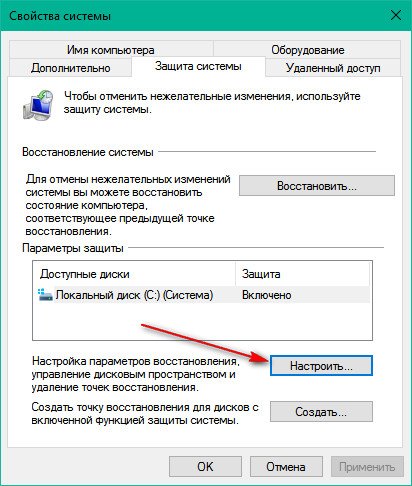 В этом окне можно включить/выключить создание точек восстановления, а так же указать размер на диске для хранения точек восстановления. В моем случае для этого дела выделено 10% от диска C. Этого в принципе предостаточно
В этом окне можно включить/выключить создание точек восстановления, а так же указать размер на диске для хранения точек восстановления. В моем случае для этого дела выделено 10% от диска C. Этого в принципе предостаточно
Забиваем Сайты В ТОП КУВАЛДОЙ - Уникальные возможности от SeoHammer
Каждая ссылка анализируется по трем пакетам оценки:
SEO, Трафик и SMM.
SeoHammer делает продвижение сайта прозрачным и простым занятием.
Ссылки, вечные ссылки, статьи, упоминания, пресс-релизы - используйте по максимуму потенциал SeoHammer для продвижения вашего сайта.
Что умеет делать SeoHammer
— Продвижение в один клик, интеллектуальный подбор запросов, покупка самых лучших ссылок с высокой степенью качества у лучших бирж ссылок.
— Регулярная проверка качества ссылок по более чем 100 показателям и ежедневный пересчет показателей качества проекта.
— Все известные форматы ссылок: арендные ссылки, вечные ссылки, публикации (упоминания, мнения, отзывы, статьи, пресс-релизы).
— SeoHammer покажет, где рост или падение, а также запросы, на которые нужно обратить внимание.
SeoHammer еще предоставляет технологию
Буст, она ускоряет продвижение в десятки раз,
а первые результаты появляются уже в течение первых 7 дней.
Зарегистрироваться и Начать продвижение
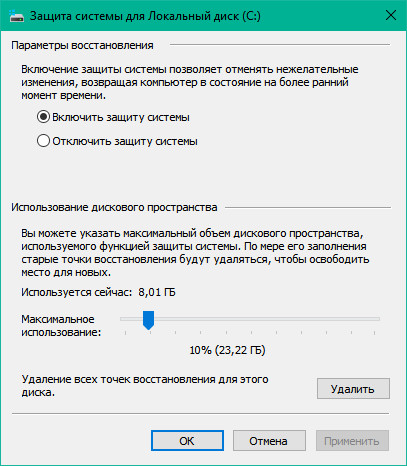
После того как объем будет достигать выделенных размеров, самые старые точки будут удалены. Думаю теперь все понятно с созданием точек восстановления. Теперь давайте разберемся как откатить систему windows с помощью имеющихся точек восстановления.
Восстановление виндовс
Откат системы windows с помощью имеющихся точек восстановления не займет много времени и для его осуществления не нужно иметь специальных знаний. Для этого вам нужно всего лишь открыть «Дополнительные свойства системы» и нажать кнопку «Восстановить», как мы уже в принципе делали немного выше. В окне восстановления выберите точку восстановления из которой хотите откатить систему. Для того чтобы увидеть какие программы будут удалены при восстановлении системы, нажмите на кнопку «Поиск затрагиваемых программ»
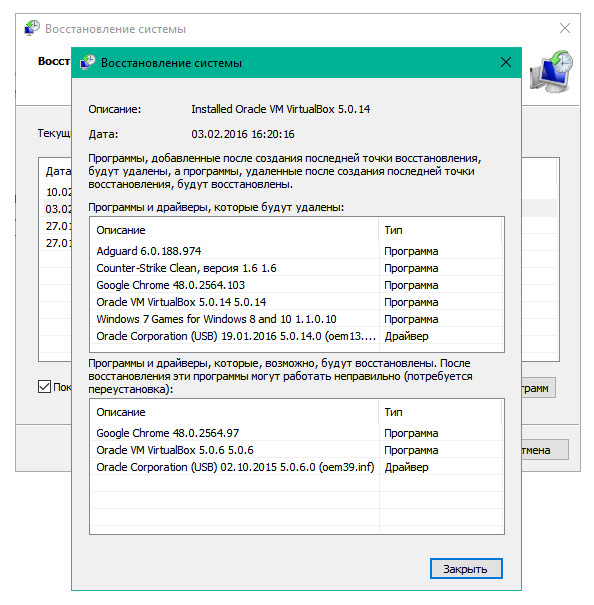 Если вас все устраивает, закрываем окно и жмем «Далее». В следующем окне жмем «Готово», после чего вам нужно будет согласиться с тем, что отменить действие восстановления системы будет невозможно
Если вас все устраивает, закрываем окно и жмем «Далее». В следующем окне жмем «Готово», после чего вам нужно будет согласиться с тем, что отменить действие восстановления системы будет невозможно
 После этого начнется процедура восстановления системы Windows, отменить которую вы уже не сможете. Дождитесь окончания процедуры и перезагрузки компьютера.
После этого начнется процедура восстановления системы Windows, отменить которую вы уже не сможете. Дождитесь окончания процедуры и перезагрузки компьютера.
Если по каким то причинам ваш компьютер не загружается (не загружается Windows), загрузите систему через «Безопасный режим» и повторите описанные выше действия. Так же можно воспользоваться загрузочным диском Windows, загрузившись с него выбрать пункт «Восстановление системы», после чего будут найдены точки восстановления. Имея точки восстановления вы сможете восстановить Windows быстро и без проблем!